背景色の変更は、予定表を区別する簡単な方法です。 これは、 複数の予定表を操作する場合に特に便利です。
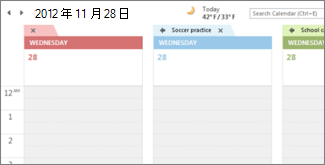
-
[予定表] をクリックします。
![[予定表] をクリックする](https://support.content.office.net/ja-jp/media/01a5e825-8203-4f1c-a419-c2d3b348ea07.png)
-
予定表の任意の場所を右クリックし、[ 色] をポイントし、目的の背景色を選択します。
![予定表を右クリックしてから [色] をクリックする](https://support.content.office.net/ja-jp/media/75ea4795-b9f1-4fff-b977-45c86bcd073b.png)
-
ビューに複数の予定表がある場合は、それぞれを右クリックし、異なる色を選択します。
すべての予定表の背景色を変更する
複数の予定表があり、すべて同じ背景色にする場合は、[ファイル] タブから色をすばやく設定できます。
-
[ファイル] メニューの [オプション] をクリックします。
-
[予定表] をクリックします。
![[Outlook のオプション] の [予定表] をクリックします。](https://support.content.office.net/ja-jp/media/9037ced3-b679-472c-827e-749459fbf254.png)
-
[表示オプション] で、[既定の予定表の色] の右側にある矢印をクリックし、目的の色を選び、[すべての予定表でこの色を使用する] ボックスをチェックします。
![[表示オプション] の下で既定の色を選ぶ](https://support.content.office.net/ja-jp/media/292f3df2-f999-4dcf-9fc4-9c3ef9346ef7.png)










